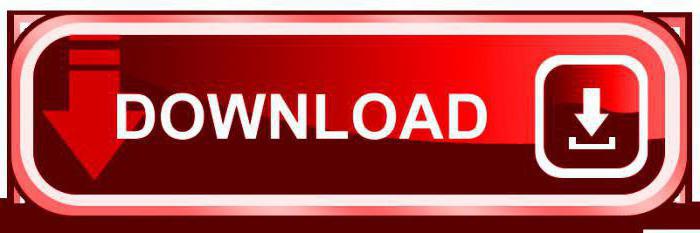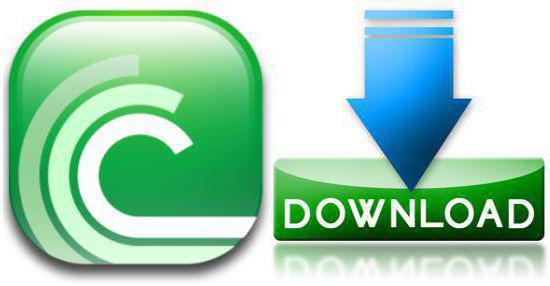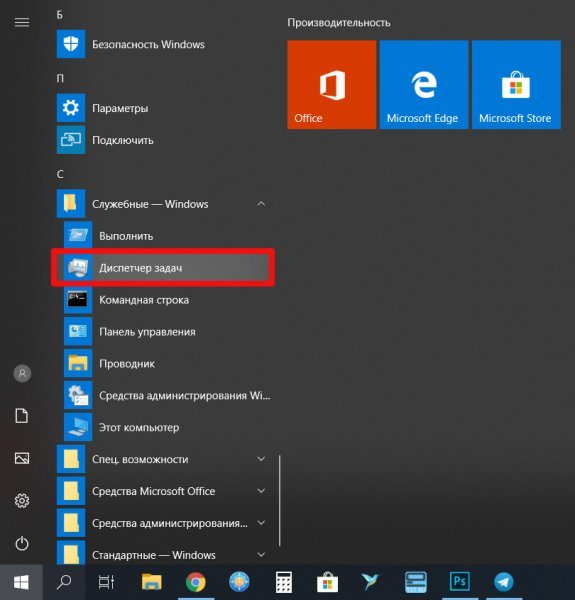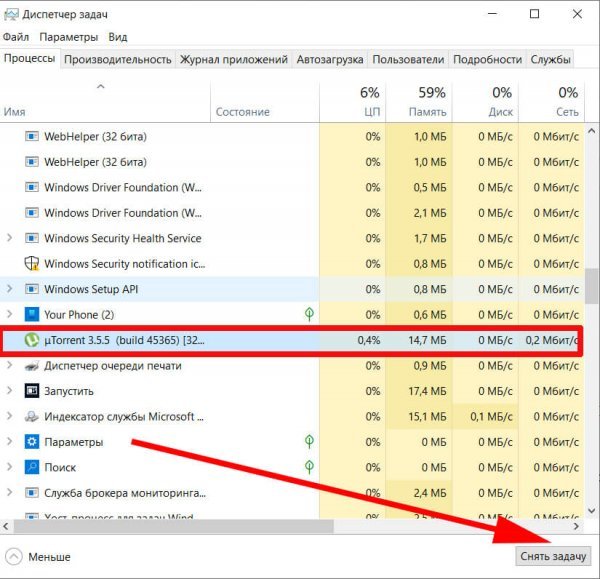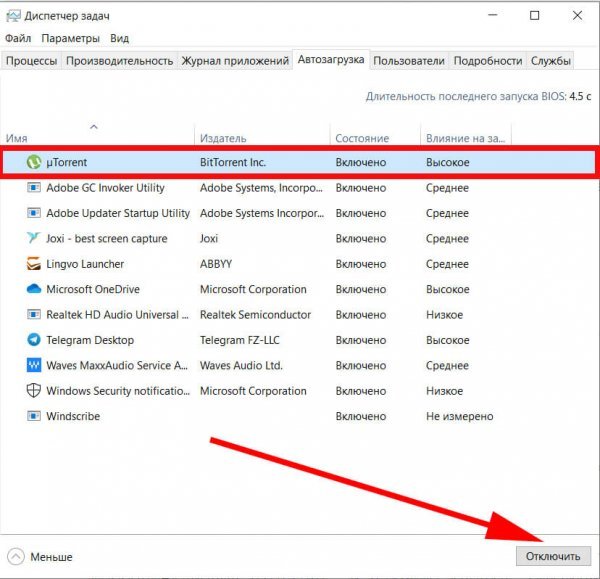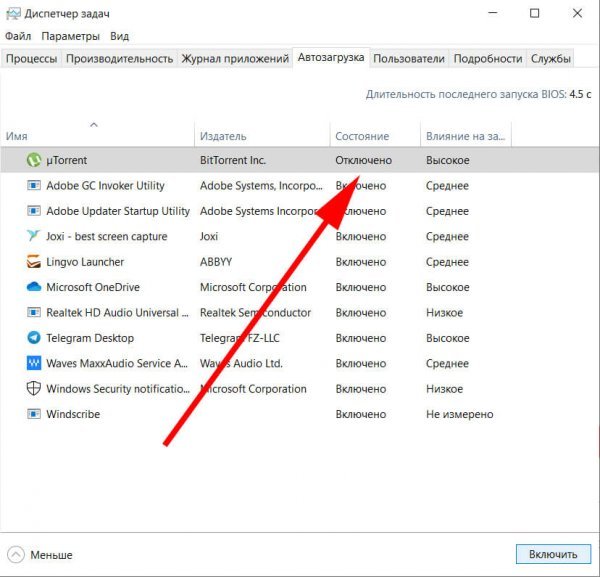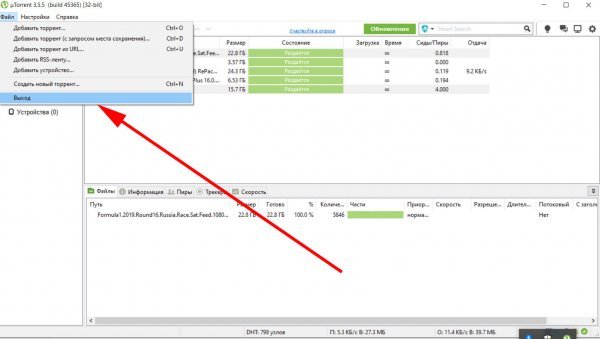uTorrent — один из наиболее часто используемых торрент-клиентов для скачивания или обмена торрент-файлами. У него более 150 миллионов пользователей. Он так популярен из-за простого пользовательского интерфейса и длинного списка функций. Не все включено в бесплатную версию, но большинству пользователей этого более чем достаточно.
Несмотря на то, что это лучшее из лучших программ в отрасли, нет никакой гарантии, что приложение или его службы никогда не выйдут из строя или не столкнутся с проблемами. Одна из распространенных ошибок, с которой сталкиваются люди, заключается в том, что uTorrent не отвечает. Некоторые пользователи получают сообщение об ошибке «Похоже, что uTorrent уже запущен, но не отвечает. Пожалуйста, закройте все Utorrent процессы и попробуйте еще раз“.
Эта проблема с uTorrent не ограничивается только конкретной версией Windows, поскольку с проблемой сталкиваются несколько пользователей Windows 7, Windows 10 и Windows 11. Кроме Не отвечает ошибка, некоторые пользователи uTorrent сталкиваются с такими ошибками, как uTorrent продолжает падать, uTorrent не открывается и т. д. Прежде чем мы перейдем непосредственно к решениям, важно понять, почему uTorrent не работает на вашем компьютере. Продолжайте читать эту статью, и я уверен, что вы получите ответы на все вопросы, связанные с uTorrent.
Содержание страницы
- Почему uTorrent не отвечает?
-
uTorrent не работает в Windows 7, 10 и 11, как исправить?
- Решение 1. Закройте и перезапустите uTorrent
- Решение 2. Запустите uTorrent от имени администратора
- Решение 3. Разрешите приложение через брандмауэр
- Решение 4. Удалить данные приложения
- Решение 5. Удалите незавершенные файлы
- Решение 6. Временно отключите антивирус
- Решение 7. Переустановите uTorrent
Почему uTorrent не отвечает?
Может быть много причин, по которым uTorrent не отвечает после добавления торрент-файла для загрузки. Наиболее распространенным является антивирус, который отключает функцию защиты P2P. Другие причины следующие:
1. Брандмауэр Windows
Объявления
Возможно, вы уже знаете, что если брандмауэр Windows заблокировал приложение или функцию, они могут работать неправильно или не отвечать. Тот же случай может разыгрываться с uTorrent. Не волнуйся; вы можете легко это исправить. Шаги приведены ниже в этой статье.
2. Поврежденные файлы конфигурации uTorrent
Если файлы конфигурации uTorrent по какой-либо причине повреждены, приложение не будет работать. Это также может привести к потере данных.
3. Нестабильное подключение к Интернету
Объявления
Очень медленное или нестабильное интернет-соединение может вызвать множество проблем. В контексте uTorrent это может быть причиной того, что приложение не работает на вашем компьютере с Windows.
4. Поврежденные торрент-файлы
Торрент имеет много преимуществ, но и риск слишком высок. Не каждый торрент-файл безопасен, некоторые из них могут содержать вирусы или вредоносное ПО. Следовательно, вашим приоритетом должна быть загрузка файлов с надежных торрент-сайтов, а не случайное получение файлов с любого сайта. Иногда файлы, которые мы загружаем, повреждены. В таких случаях проблема заключается в файлах, которые вы загружаете, а не в приложении.
Объявления
Теперь, когда мы хорошо понимаем проблему, давайте перейдем к решениям.
uTorrent не работает в Windows 7, 10 и 11, как исправить?
Решение 1. Закройте и перезапустите uTorrent
Если на вашем компьютере недостаточно памяти или возникают временные сбои, любое приложение может столкнуться с проблемами. Вероятно, это причина того, что uTorrent не отвечает на вашем компьютере. Простой способ исправить это — закрыть и перезапустить приложение.
- В поле поиска введите Диспетчер задач и нажмите Enter.
- Вы увидите список запущенных приложений и процессов. Находить uTorrent и нажмите на него.
- Нажми на Завершить задачу кнопку в правом нижнем углу экрана.
- Закройте диспетчер задач окно.
- Откройте приложение uTorrent и проверьте, устранена ли проблема.
Решение 2. Запустите uTorrent от имени администратора
Причина, по которой uTorrent может не отвечать, связана с ограниченным доступом. В некоторых случаях, например при загрузке больших файлов, uTorrent может потребоваться права администратора для бесперебойной работы.
Вот как вы можете запустить uTorrent от имени администратора:
- Закройте приложение uTorrent. с помощью диспетчера задач. Шаги даны в первом решении.
- Щелкните правой кнопкой мыши на значке uTorrent.
- Из доступных вариантов выберите Запустить от имени администратора.
- Нажмите Да дать права администратора.
Если uTorrent работает на вашем ПК без сбоев, вы всегда можете запустить приложение с правами администратора. Но повторять каждый раз одни и те же шаги — не что иное, как головная боль. Итак, вот как вы можете постоянно запускать uTorrent от имени администратора:
- Щелкните правой кнопкой мыши в приложении uTorrent и выберите Характеристики.
- Перейти к Совместимость нажмите.
- Установите флажок для Запустите эту программу от имени администратора вариант.
- Нажмите Подать заявление.
- Запустить снова ваш компьютер и продолжайте скачивать ваши любимые торренты.
Решение 3. Разрешите приложение через брандмауэр
Как упоминалось ранее, брандмауэр Windows может блокировать подключение, необходимое для uTorrent. Разрешение приложения через брандмауэр может помочь вам.
- Закройте приложение uTorrent.
- В поле поиска введите Безопасность Windows и нажмите Enter.
- Нажмите на Брандмауэр и защита сети.
- Нажать на Разрешить приложение через брандмауэр.
- Нажмите Изменить настройки.
- Находить uTorrent а также установите флажки «Общий» и «Частный».
- Нажмите ХОРОШО.
Запустите приложение uTorrent и проверьте, работает ли оно гладко и скачивает ли файлы без перерывов.
Решение 4. Удалить данные приложения
Поврежденные данные приложения могут нарушить его функциональность. Иногда это может привести к тому, что приложение не отвечает. Если что-то подобное происходит с uTorrent, вам необходимо удалить данные приложения. К сожалению, это невозможно проверить без удаления данных приложения uTorrent.
- Закройте uTorrent приложение через диспетчер задач.
- В поле поиска введите Бежать и нажмите Войти. В качестве альтернативы нажмите кнопку Клавиша Windows + R чтобы открыть Выполнить.
- В диалоговом окне введите %данные приложения% и нажмите кнопку Ввод.
- Найдите папку uTorrent. Щелкните правой кнопкой мыши на нем и выберите Удалить.
- Запустить uTorrent и проверьте, можете ли вы скачивать торрент-файлы.
Решение 5. Удалите незавершенные файлы
Торрент-файлы, которые вы загружаете через uTorrent, могут быть повреждены. Чтобы исключить эту возможность, вам необходимо загрузить все загружаемые файлы и файлы, которые вы недавно загрузили. После этого закройте uTorrent, перезагрузите компьютер и снова запустите приложение, чтобы проверить, сохраняется ли проблема.
Решение 6. Временно отключите антивирус
Все торрент-программы, включая uTorrent, используют функцию защиты P2P для загрузки и выгрузки файлов. Эта функция была заблокирована многими антивирусными программами, включая Avast. Чтобы проверить, не вызывает ли ваше антивирусное приложение проблему в приложении uTorrent, отключите антивирусное приложение и запустите приложение uTorrent.
Решение 7. Переустановите uTorrent
Если ни один из вышеперечисленных обходных путей не помог вам, переустановка приложения может помочь. Это помогает устранить любые временные ошибки (если они есть) или сбои в приложении.
Вот как переустановить uTorrent на вашем компьютере:
- В строке поиска введите Панель управления и нажмите Enter.
- Нажмите «Удалить программу».
- Щелкните правой кнопкой мыши uTorrent и выберите «Удалить».
- После того, как вы успешно удалили uTorrent со своего компьютера, перейдите к официальный сайт uTorrent и скачайте последнюю версию приложения.
- Установите приложение.
Это одни из лучших исправлений, позволяющих избавиться от всех проблем с uTorrent. Вы применили все исправления? Удалось решить проблему? Дайте нам знать ваши мысли в комментариях ниже.
Содержание
- Торрент не работает на windows 10 — решение
- Торрент не отвечает в windows 10
- Проверьте компьютер на наличие вирусов в системе
- Проверить совместимость программы
- Переустановите приложение
- Установите Торрент на windows10
- Ошибка в uTorrent: отказано в доступе write to disk
- Способ 1
- Способ 2
- uTorrent ошибка write to disk – отказано в доступе
- Почему так происходит
- Другие варианты решения
- Торрент-клиент не наделен достаточными правами
- Появление WritetoDisk из-за нехватки памяти
- Пользователь не обладает достаточными правами
- Изменяем каталог
- Некорректная папка для сохранения
- Как исправить ошибку «Отказано в доступе Write to disk» uTorrent
- Переусердствовал антивирус
- Поиск причины ошибки вводы вывода
- Нехватка свободного пространства на диске
- Переустановка приложения
- Проблемы с антивирусом
- So beheben Sie, dass der Zugriff auf uTorrent verweigert wird
Торрент не работает на windows 10 — решение
Чтобы открывать (скачивать) файлы торрент на компьютере с Windows, вам потребуется программное обеспечение Torrent-клиента, такое как BitTorrent или uTorrent. С более чем 150 миллионами установок (68% рынка) uTorrent — самый популярный клиент, который позволяет скачивать и выгружать файлы с гибкими параметрами раздачи.
Но иногда пользователи Windows могут столкнуться с тем, что торрент не работает на windows 10, не отвечает или продолжает давать сбой, т.е зависает после добавления нового файла и начала загрузки. Некоторые пользователи сообщают, что Торрент не открывается и не запускается, особенно при попытке загрузить большие файлы.
Торрент не отвечает в windows 10
Возможной причиной может быть системный брандмауэр, заражение вирусным вредоносным ПО (наиболее распространенное) или у вас установлен сторонний антивирус, например Avast, который отключает функцию защиты P2P, из-за чего Торрент не открывается. Более того, несовместимость или устаревшая версия программного обеспечения может быть возможной причиной его частых сбоев.
А теперь попробуйте открыть программу и проверьте устранило ли это проблему? Если нет, то следуйте следующему решению.
Проверьте компьютер на наличие вирусов в системе
Выполните полное сканирование системы с помощью системы безопасности Windows (формально известной как защитник Windows), чтобы убедиться, что вредоносное ПО отсутствует в системе.
Проверить совместимость программы
Если проблема возникла после обновления до Windows 10, возможно, проблема связана с совместимостью. И запуск средства устранения неполадок совместимости, вероятно, поможет решить проблему.
Переустановите приложение
Давайте полностью удалим uTorrent, перезагрузим компьютер, а затем выполним новую установку последней версии uTorrent и посмотрим, решена ли это проблема.
Удалить Торрент в windows 10
Установите Торрент на windows10
Если программа по-прежнему не отвечает или продолжает зависать, то мы рекомендуем попробовать альтернативы, такие как qBittorrent и Deluge.
Источник
Ошибка в uTorrent: отказано в доступе write to disk
Такая ошибка может возникнуть, если папка, в которую uTorrent пытается скачать файлы, имеет ограниченные права доступа и у программы не хватает привилегий для записи туда. Что делать? Есть 2 способа решить проблему.
Способ 1
Закройте uTorrent, щелкните на его ярлыке (через который вы запускаете программу) правой кнопкой мыши и выберите «свойства». Откроется окно с параметрами, щелкните на вкладку «Совместимость». Там найдите надпись «Выполнять эту программу от имени администратора», поставьте в чекбокс рядом с ней галочку. Вот как это выглядит (скриншот сделан на Windows 10):
Нажмите кнопку «Применить», после того, как окно со свойствами будет закрыто, запустите торрент-клиент. Если uTorrent по-прежнему выдает ошибку «отказано в доступе write to disk», попробуйте второй способ ее решения.
*Примечание: если вы не смогли найти ярлык программы, попробуйте вместо него поискать файл utorrent.exe, обычно он находится в папке «Program Files» на диске «C».
Способ 2
Смените каталог, в который скачиваются торренты. В корне любого диска создайте новую папку и назовите ее, например, «download» (название должно быть написано латинскими буквами). Затем зайдите в настройки uTorrent.
Кликните на надпись «Папки», отметьте галочками чекбоксы, как показано на скриншоте. В поле под ними щелкните на многоточие и в открывшемся окне выберите вашу недавно созданную папку «download».
Выберите вашу новую папку «download» и нажмите «ОК». После этого ошибка должна исчезнуть.
Для наглядности я подготовил видеоинструкцию:
Источник
uTorrent ошибка write to disk – отказано в доступе
Почему так происходит
Причин появления данной ошибки может быть несколько. В зависимости от этого и будут различаться способы ее решения. Однако общей практически для всех случаев является ошибка, связанная в той или иной мере с получением прав доступа либо со стороны торрент-клиента, либо со стороны самого пользователя.
Итак, почему в торренте ошибка «Отказано в доступе»:


Другие варианты решения

Если ошибка повторится — ищите выгоду: вы можете узнать о ней больше благодаря отчётам. Если ошибки нет — проблема также может быть не в накопителе, а в багах самой программы или вашей ОС.
Торрент-клиент не наделен достаточными правами
Наиболее частой причиной, по которой появляется ошибка торрента «Отказано в доступе», являются недостаточные права приложения для выполнения сохранения файла. Чтобы избежать данной ошибки, нужно наделить программу нужными правами на администрирование. А проще говоря, запустить ее от имени администратора.
К сожалению, операционная система Windows не позволяет столь гибко управлять правами пользователей и приложений, с ними связанных, как в ОС Linux. Потому единственным решением в данном случае, чтобы ошибка торрента «Отказано в доступе» не повторялась, является:
Но для того, чтобы не повторять данное действие при каждом запуске, можно:
Появление WritetoDisk из-за нехватки памяти
Также, очень часто проблема возникает из-за нехватки места в выделенной папке для скачивания download (file too large). Для этого нужно всего лишь установить папку с большим дисковым пространством.
Пользователь не обладает достаточными правами
Другой частой причиной, по которой вылезает ошибка торрента «Отказано в доступе», является отсутствие прав администратора у самого пользователя. Чтобы решить проблему, нужно войти в систему от имени администратора. Или проверить, какими правами обладает пользователь. Чтобы это сделать, нужно:
Если стоит гостевая или «Обычная» учетная запись, ее следует изменить на Администратора. Разумеется, сделать это можно только в том случае, если сам пользователь обладает привилегией администратора.
Изменяем каталог
Возможно текущий каталог недоступен:
Использование режима совместимости в играх и приложениях Windows
Некорректная папка для сохранения
Если компьютер пишет: «Ошибка торрента: «Отказано в доступе», имеет смысл также проверить, существует ли вообще папка, которая была назначена для сохранения скачанного файла. Как вариант – пользователь не обладает достаточными правами на работу с данной папкой.
Решение здесь очевидно: следует изменить папку сохранения торрент-файлов или получить соответствующие права. Как работать с правами, было рассказано в предыдущих двух пунктах, а вот чтобы изменить папку для скачивания фалов, нужно:
Как исправить ошибку «Отказано в доступе Write to disk» uTorrent
Итак, чтобы исправить ошибку «Отказано в доступе Write to disk» выполните следующее:

Свойства uTorrent

Расположение скачанных файлов
Если же вы уже имеете какие-либо незаконченные загрузки, тогда, находясь в торрент- клиенте, кликните на них правой клавишей мыши, выберите «Дополнительно», а затем и «Загружать в», указав направлением загрузки созданную нами ранее директорию «TORRENTS» (это нужно проделать для каждого загружаемого файла);

Пункт Дополнительно


Переусердствовал антивирус
Нередко ошибка доступа для той или иной программы может быть связана и с тем, что антивирус настроен слишком агрессивно по отношению к сторонним приложениям и блокирует всякую подозрительную, с его точки зрения, активность программ. Не исключение и торрент-клиенты. Вот тогда и может всплыть ошибка торрента «Отказано в доступе».
Чтобы решить проблему, нужно всего лишь правильно настроить «Белый список» установленного у пользователя антивируса, то есть добавить приложение для скачивания торрента в список доверенных программ. В различных антивирусах делается это по-разному, но в любом случае имеет смысл поискать данный пункт в разделе настроек.
Можно также попробовать во время скачивания торрента и вовсе отключить антивирус, но это крайне не рекомендуется.
Поиск причины ошибки вводы вывода
Ошибка ввода/вывода – проблема низкого уровня. Это значит, что ее возникновение обусловлено неисправностью оборудования или слетевшему драйверу. Чаще всего причиной ее возникновения является неисправность Hard Disk Drive. Для его тестирования потребуются сторонние программы, которые сканируют жесткий диск на ошибки.
Если произошла ошибка ввода-вывода для торрента qBittorrent, советуем воспользоваться следующими программами:
Данные программы определят, есть ли на жестком диске битые секторы.
Чтобы узнать устранена проблема или нет загрузите несколько больших файлов на раздел, которым пользуетесь постоянно. Если ошибка ввода/вывода не исчезла, то попробуйте выбрать другой раздел диска (если не помогло – проблема не в диске), а если пропала – это значит повреждена только часть диска и ее надо исключить из работы программным путем.
Нехватка свободного пространства на диске
Довольно редко, но все же случается, что ошибка доступа торрента появляется в случае нехватки свободного места на диске.
Выход напрашивается сам собой: необходимо очистить диск от всего лишнего или (при наличии нескольких логических разделов) изменить назначение не только папки для скачивания, но и диска. Как это делается, было сказано выше.
Переустановка приложения
Наконец, крайний способ, к которому можно прибегнуть в случае, если ни один из вышеприведенных не помогает, — это полностью переустановить торрент-клиент и обязательно почистить системный реестр от «хвостов».
Порядок действий будет следующим:
Как видно, даже если появляется при скачивании торрента ошибка «Отказано в доступе», существует немало способов решения проблемы.
Проблемы с антивирусом
Иногда антивирус (и брандмауэр) так же может мешать загрузке, из-за чего возникает ошибка с отказом доступа Write to disk. Для устранения этой проблемы следует отключить его на время, пока происходит загрузка, а затем снова включить.
Процедура отключения антивируса:
Приостановка работы брандмауэра:
Источник
So beheben Sie, dass der Zugriff auf uTorrent verweigert wird
Geschrieben von 2022-11-01
Erhalten Sie die Fehlermeldung «Zugriff verweigert», wenn Sie versuchen, Dateien mit dem uTorrent-Client herunterzuladen?
uTorrent ist ein fantastisches Tool zum Herunterladen von Torrent-Dateien aus dem Internet. Es gab jedoch Berichte von mehreren Benutzern, dass bei jedem Versuch, Dateien mit uTorrent herunterzuladen, eine Fehlermeldung „Zugriff verweigert“ angezeigt wird.
Nun gibt es mehrere mögliche Gründe, warum dieser Fehler auftritt. Die Gründe können von temporären Fehlern, fehlenden Berechtigungen für das uTorrent-Programm, beschädigten Softwareupdates und sogar einer fehlerhaften Festplatte variieren.
Zum Glück sind wir hier, um Ihnen zu helfen. Heute zeigen wir Ihnen einige effektive Lösungen, mit denen Sie versuchen können, das Problem „Zugriff verweigert“ mit dem uTorrent-Client zu beheben.
1. Starten Sie uTorrent.2 neu. Führen Sie uTorrent als Administrator aus.3. Stellen Sie sicher, dass der Download-Ordner nicht auf „Schreibgeschützt“ eingestellt ist.4. Laden Sie die Datei erneut herunter.5. Deaktivieren Sie Antivirensoftware von Drittanbietern.6. Update-Dateien löschen.7. Installieren Sie uTorrent neu auf Ihrem Computer.8. Führen Sie den Windows CHKDKS-Befehl aus.
1. Starten Sie uTorrent neu.
Das erste, was Sie tun können, wenn bei uTorrent der Fehler „Zugriff verweigert“ auftritt, besteht darin, das Programm neu zu starten.
Das uTorrent-Programm hat möglicherweise einen vorübergehenden Fehler bei seinen Dateien festgestellt, der dazu führt, dass die Fehlermeldung auf Ihrem Computer angezeigt wird.
Um diese Art von Szenario auszuschließen, können Sie versuchen, den uTorrent-Client neu zu starten, damit das Programm seine reimgs neu laden kann.
Die folgenden Schritte zeigen Ihnen Schritt für Schritt, wie Sie uTorrent sicher neu starten können:
Drücken Sie auf Ihrem Computer auf STRG + ALT + ENTF und klicken Sie auf auf Task-Manager aus dem Auswahlmenü.Suchen Sie danach den uTorrent-Client in den Anwendungen, die auf Ihrem Computer ausgeführt werden.Klicken Sie zuletzt auf den uTorrent-Client und klicken Sie auf die Schaltfläche Aufgabe beenden, um das Programm zu schließen.
Kehren Sie danach zu Ihrem Desktop zurück und führen Sie den uTorrent-Client normal aus, um zu sehen, ob der uTorrent-Fehler „Zugriff verweigert“ weiterhin auftritt.
2. Führen Sie uTorrent als Administrator aus.
Ein weiterer häufiger Grund für uTorrent, den Fehler «Zugriff verweigert» auszulösen, besteht darin, dass es aufgrund fehlender Berechtigungen nicht auf den festgelegten Download-Ordner auf Ihrem Computer zugreifen kann.
Um dieses Berechtigungsproblem auf Ihrem Betriebssystem zu umgehen, können Sie versuchen, uTorrent als Administrator auszuführen, um ihm vollen Zugriff auf Ihr System zu gewähren.
Befolgen Sie die folgenden Schritte, um Sie durch den Vorgang zu führen:
Gehen Sie auf Ihrem Computer zum Desktop und suchen Sie uTorrent in der Liste der auf Ihrem System installierten Programme. Klicken Sie danach mit der rechten Maustaste auf uTorrent und wählen Sie Als Administrator ausführen.
Klicken Sie abschließend auf die Schaltfläche Ja, wenn das Bestätigungs-Pop-up erscheint.
Versuchen Sie nun, die Datei herunterzuladen, bei der Sie Probleme beim Herunterladen haben, um zu sehen, ob der Fehler «Zugriff verweigert» bereits behoben ist.
Wenn das Problem jedoch weiterhin auf Ihrem Computer auftritt, können Sie versuchen, die Berechtigungseinstellungen des Downloads-Ordners zu überprüfen.
3. Stellen Sie sicher, dass der Download-Ordner nicht auf «Schreibgeschützt» eingestellt ist.
Wenn der von uTorrent verwendete Ordner „Downloads“ als „Schreibgeschützt“ festgelegt ist, kann das Programm keine Dateien in diesem Ordner herunterladen, da die Schreibfunktion deaktiviert ist.
Um dies zu beheben, können Sie die Einstellungen des Ordners überprüfen und sicherstellen, dass die Option «Schreibgeschützt» deaktiviert ist.
Sie können die folgenden Schritte ausführen, um Sie durch das Verfahren zu führen:
Danach finden Sie im Seitenmenü den Ordner Downloads, klicken Sie mit der rechten Maustaste darauf und wählen Sie Eigenschaften. Stellen Sie abschließend sicher, dass der Schreibgeschützt ist deaktiviert und nicht markiert.
Gehen Sie nach den obigen Schritten erneut zum uTorrent-Client zurück und laden Sie Dateien herunter, um zu überprüfen, ob das Problem vorliegt mit uTorrent ist bereits gelöst.
4. Laden Sie die Datei erneut herunter.
Nachdem Sie die Berechtigungen des Download-Ordners auf Ihrem Computer überprüft haben, können Sie als Nächstes die eigentliche Datei, mit der Sie Probleme haben, erneut herunterladen.
Es ist möglich, dass die aktuelle Kopie der Datei, die Sie herunterladen, aufgrund der Unterbrechungen durch den Fehler „Zugriff verweigert“ beschädigt wurde.
Um Dateien auf uTorrent erneut herunterzuladen, führen Sie die folgenden Schritte aus:
Warten Sie nun und beobachten Sie, ob der uTorrent-Fehler „Zugriff verweigert“ auf Ihrem Computer weiterhin auftreten würde.
Wenn die Fehlermeldung jedoch weiterhin beim Herunterladen von Dateien auf uTorrent angezeigt wird, können Sie die nächste Methode unten versuchen.
5. Deaktivieren Sie Antivirensoftware von Drittanbietern.
Antivirus-Software ist eine großartige Möglichkeit, Ihren Computer vor Malware und Viren zu schützen.
Diese Software ist jedoch dafür bekannt, Torrent-Aktivitäten auf Ihrem Computer als Bedrohung zu kennzeichnen und jeglichen Zugriff vom uTorrent-Client zu blockieren. Dies kann den Fehler „Zugriff verweigert“ auf Ihrem Computer verursachen, da der uTorrent-Client nicht auf die Ordner auf Ihrem Computer zugreifen kann, um die Dateien herunterzuladen.
Um dies zu beheben, können Sie jedes Mal, wenn Sie Dateien mit dem uTorrent-Client herunterladen, auf Ihrem Computer installierte Antivirensoftware von Drittanbietern vorübergehend deaktivieren. Nachdem Sie die Antivirensoftware von Drittanbietern deaktiviert haben, versuchen Sie, die Datei erneut herunterzuladen (Methode 4) und prüfen Sie, ob das Problem dadurch behoben wird.
Andererseits können Sie die Antivirensoftware von Drittanbietern auch dauerhaft auf Ihrem Computer deinstallieren und sich stattdessen für den integrierten Windows Defender entscheiden, der auch gut funktioniert, um zu verhindern, dass Malware und andere Viren Ihren Computer infizieren. Es ist erwähnenswert, dass, wenn Windows Defender im Hintergrund ausgeführt wird, versuchen Sie es vorübergehend zu deaktivieren und dann uTorrent neu starten, um zu sehen, ob das Problem behoben wird.
6. Update-Dateien löschen.
Wenn die uTorrent-App nicht normal funktioniert, ist es möglich, dass einige ihrer Dateien während eines Updates beschädigt wurden oder das eigentliche Update nicht richtig auf Ihrem Computer installiert wurde.
In diesem Fall können Sie versuchen, die Aktualisierungsdateien auf Ihrer Festplatte manuell zu löschen, um zur vorherigen funktionierenden Version von uTorrent zurückzukehren.
Befolgen Sie die folgenden Schritte, um Sie durch den Vorgang zu führen:
Öffnen Sie als Nächstes den Ordner uTorrent und scrollen Sie nach unten, um die Datei Updates.DAT zu finden. Löschen Sie zuletzt die Datei Updates.DAT auf Ihrem Festplatte und starten Sie den uTorrent-Client neu.
Versuchen Sie erneut, mit dem uTorrent-Client einige Dateien herunterzuladen, um zu sehen, ob Sie immer noch die Meldung „Zugriff verweigert“ erhalten » Fehlermeldung.
7. Installieren Sie uTorrent neu auf Ihrem Computer.
Wenn das Zurücksetzen der Updates auf dem uTorrent-Client jedoch nicht funktioniert hat, um das Problem zu beheben, können Sie stattdessen versuchen, das uTorrent-Programm neu zu installieren. Einige Benutzer haben berichtet, dass sie auf diese Weise das Problem „Zugriff verweigert“ beheben konnten.
Der Grund dafür ist, dass es möglich ist, dass einige der uTorrent-Anwendungsdateien während der Verwendung beschädigt wurden, was auf ein fehlerhaftes uTorrent-Update, Malware oder sogar Fehler in Windows zurückzuführen sein könnte.
In jedem Fall ist es am besten, einfach eine neue Kopie der Software neu zu installieren, um ein solches Szenario auszuschließen.
Um uTorrent auf Ihrem Computer neu zu installieren, befolgen Sie die nachstehende Anleitung:
Klicken Sie als nächstes auf Programm deinstallieren aus dem Hauptmenü.
Gehen Sie danach zur offiziellen Website von uTorrent und laden Sie die neueste Version des Programms auf Ihren Computer herunter.
8. Führen Sie den Windows-CHKDSK-Befehl aus.
Bei der letzten Methode sollten Sie auch bedenken, dass das Problem mit dem uTorrent-Client mit einem Hardwarefehler zusammenhängt, insbesondere Ihrer Festplatte.
Wenn das Programm Probleme beim Zugriff auf Ordner auf Ihrem System hat, ist es möglich, dass Ihre Festplatte ein Problem hat oder Anzeichen dafür zeigt, dass es bald fehlschlagen wird.
Um dies zu überprüfen, können Sie versuchen, mit dem Windows-Befehl «CHKDSK» eine Fehlerprüfung auf Ihrer Festplatte durchzuführen.
Die folgenden Schritte führen Sie dazu:
Drücken Sie auf Ihrem Computer Windows-Taste + R, um das Befehlsfeld ausführen zu starten. strong>.Geben Sie danach cmd ein und drücken Sie die Eingabetaste, um die Eingabeaufforderung zu öffnen.Geben Sie schließlich in der Eingabeaufforderung chkdsk ein und drücken Sie Enter, um den Scan auf Ihrer Festplatte zu starten.
Warten Sie nun, bis der Scan abgeschlossen ist und Windows wird automatisch versuchen, die Fehler auf Ihrer Festplatte zu reparieren. Gehen Sie nach dem Scan zurück zur uTorrent-App und versuchen Sie, Dateien herunterzuladen, um zu überprüfen, ob das Problem „Zugriff verweigert“ auf Ihrem Computer behoben wurde.
Damit endet unsere Anleitung zur Behebung des uTorrent-Fehlers „Zugriff verweigert“ auf Ihrem Computer. Wenn Sie alternative Möglichkeiten zur Behebung dieses Problems bei uTorrent kennen, teilen Sie dies bitte im Kommentarbereich unten mit, und wir würden Ihnen die Lösung anerkennen, sobald dieser Artikel aktualisiert wurde.
Источник
Наверняка нет нужды рассказывать о том, что такое торрент. На каждом втором компьютере установлен тот или иной торрент-клиент, каждый второй пользователь хотя бы раз использовал его для того, чтобы скачать какой-нибудь файл, а каждый третий пользуется торрент-ресурсами регулярно. И потому для многих ошибка торрента «Отказано в доступе» представляет собой крайне малоприятное явление.
Почему так происходит
Причин появления данной ошибки может быть несколько. В зависимости от этого и будут различаться способы ее решения. Однако общей практически для всех случаев является ошибка, связанная в той или иной мере с получением прав доступа либо со стороны торрент-клиента, либо со стороны самого пользователя.
Итак, почему в торренте ошибка «Отказано в доступе»:
- сам клиент не имеет достаточных прав на какие-либо действия с файлом;
- пользователь не наделен достаточными правами для операций с файлами;
- антивирус блокирует работу торрент-клиента;
- нехватка свободного пространства на диске;
- неверно задана папка для скачивания файлов.
Торрент-клиент не наделен достаточными правами
Наиболее частой причиной, по которой появляется ошибка торрента «Отказано в доступе», являются недостаточные права приложения для выполнения сохранения файла. Чтобы избежать данной ошибки, нужно наделить программу нужными правами на администрирование. А проще говоря, запустить ее от имени администратора.
К сожалению, операционная система Windows не позволяет столь гибко управлять правами пользователей и приложений, с ними связанных, как в ОС Linux. Потому единственным решением в данном случае, чтобы ошибка торрента «Отказано в доступе» не повторялась, является:
- щелкнуть на значке торрент-клиента правой кнопкой мыши;
- в открывшемся диалоговом окне выбрать пункт «Запустить от имени администратора».
Но для того, чтобы не повторять данное действие при каждом запуске, можно:
- щелкнуть правой кнопкой мыши на значке клиента;
- в контекстном меню выбрать пункт «Свойства»;
- перейти во вкладку «Совместимость» и установить флажок рядом с параметром «Всегда выполнять от имени администратора».
Пользователь не обладает достаточными правами
Другой частой причиной, по которой вылезает ошибка торрента «Отказано в доступе», является отсутствие прав администратора у самого пользователя. Чтобы решить проблему, нужно войти в систему от имени администратора. Или проверить, какими правами обладает пользователь. Чтобы это сделать, нужно:
- открыть «Панель управления»;
- перейти по пункту «Учетные записи пользователей»;
- выбрать пункт «Изменение типа учетной записи».
Если стоит гостевая или «Обычная» учетная запись, ее следует изменить на Администратора. Разумеется, сделать это можно только в том случае, если сам пользователь обладает привилегией администратора.
Некорректная папка для сохранения
Если компьютер пишет: «Ошибка торрента: «Отказано в доступе», имеет смысл также проверить, существует ли вообще папка, которая была назначена для сохранения скачанного файла. Как вариант – пользователь не обладает достаточными правами на работу с данной папкой.
Решение здесь очевидно: следует изменить папку сохранения торрент-файлов или получить соответствующие права. Как работать с правами, было рассказано в предыдущих двух пунктах, а вот чтобы изменить папку для скачивания фалов, нужно:
- Запустить само приложение.
- В главном меню выбрать пункт: «Настройки – Настройки программы».
- В левой части окна найти пункт «Папки» и нажать на него.
- В правой части этого же окна нужно найти пункты: «Помещать загружаемые файлы в» и «Помещать завершенные загрузки в». По умолчанию здесь стоят папки Download. Однако если торрент выдает ошибку «Отказано в доступе», то рекомендуется изменить ее на созданную самим пользователем в папке «Документы».
Переусердствовал антивирус
Нередко ошибка доступа для той или иной программы может быть связана и с тем, что антивирус настроен слишком агрессивно по отношению к сторонним приложениям и блокирует всякую подозрительную, с его точки зрения, активность программ. Не исключение и торрент-клиенты. Вот тогда и может всплыть ошибка торрента «Отказано в доступе».
Чтобы решить проблему, нужно всего лишь правильно настроить «Белый список» установленного у пользователя антивируса, то есть добавить приложение для скачивания торрента в список доверенных программ. В различных антивирусах делается это по-разному, но в любом случае имеет смысл поискать данный пункт в разделе настроек.
Можно также попробовать во время скачивания торрента и вовсе отключить антивирус, но это крайне не рекомендуется.
Нехватка свободного пространства на диске
Довольно редко, но все же случается, что ошибка доступа торрента появляется в случае нехватки свободного места на диске.
Выход напрашивается сам собой: необходимо очистить диск от всего лишнего или (при наличии нескольких логических разделов) изменить назначение не только папки для скачивания, но и диска. Как это делается, было сказано выше.
Переустановка приложения
Наконец, крайний способ, к которому можно прибегнуть в случае, если ни один из вышеприведенных не помогает, — это полностью переустановить торрент-клиент и обязательно почистить системный реестр от «хвостов».
Порядок действий будет следующим:
- Запустить «Панель управления» и найти раздел «Программы».
- Выбрать пункт «Удалить программу».
- В построенном списке установленных приложений найти название торрент-клиента, отметить его и нажать на экранную кнопку «Удалить».
- После этого необходимо почистить реестр. Делать это вручную новичку крайне не рекомендуется: велик риск повредить саму операционную систему. Рекомендуется прибегнуть к помощи специализированных утилит-чистильщиков. Например, прекрасно подойдет легендарный Ccleaner.
- После чистки реестра нужно перезагрузить компьютер и снова установить торрент-клиент.
Как видно, даже если появляется при скачивании торрента ошибка «Отказано в доступе», существует немало способов решения проблемы.

Самые распространенные ошибки торрент-клиента и методы их исправления:
Ошибка: отказано в доступе write to disk
Причина: У торрент-клиента недостаточно прав для записи на диск.
Как исправить:
— Зайдите в свойства папки, в которую вы скачиваете «проблемный» файл(ы), и уберите галочку с пункта «Только для чтения». Перезапустите торрент-клиент.
— Закройте торрент клиент и откройте свойства его ярлыка. На вкладке «Совместимость» поставьте галку на пункте «Выполнять эту программу от имени администратора».
Ошибка: Системе не удается найти указанный путь
Причина: 1. Папка, в которую вы пытаетесь что-то скачать, не существует, и торрент-клиент не может её создать; 2. Путь к папке слишком длинный и торрент-клиент не может его прочитать (ограничение системы на 255 знаков); 3. Загружаемые файлы были перемещены или удалены.
Как исправить:
— Проверьте наличие папки, в которую загружается раздача. Создайте её, если нужно.
— Позаботьтесь о том, чтобы папка находилась поближе к корневому каталогу (С:\Загрузки\ — к примеру).
— Если вы получаете ошибку «Системе не удается найти указанный путь» при попытке докачать раздачу, которая уже была частично загружена, проверьте на месте ли части файлов и перехешируйте раздачу. Для этого в торрент-клиенте нажмите правой кнопкой мыши по нужной раздаче и выберите «Обновить хеш».
Если ошибка не исчезла, удалите торрент и добавьте его снова. Желательно загружать в отличное от предыдущего место.
Ошибка: Процесс не может получить доступ к файлу, так как этот файл занят другим процессом
Причина: Какое-то другое приложение мешает загрузке торрента. Такая ошибка, когда торрент-клиент не может получить доступ к загружаемому файлу, возникает чаще всего из-за процессов, протекающих в самой системе Windows. Обычно это связано с мультимедийными файлами (картинки, видеофайлы и др.). Когда система находит подобные файлы, она добавляет их в свой индекс. Т.е. обращается к файлу, а так как у системы приоритет выше, то uTorrent’у ничего не остаётся, кроме как «жаловаться».
Как исправить:
— Отключите эскизы у файлов и папок. Для этого в меню «Пуск» выберите пункт «Выполнить» или просто нажмите на клавиатуре Win + R. Введите в поле команду control folders и нажмите Ok. Откроются «Параметры папок». На вкладке «Вид» найдите «Всегда отображать значки, а не эскизы», поставьте галочку и подтвердите кнопкой Ok.
— Если ошибка всё ещё возникает, попробуйте добавить торрент-клиент в исключения антивируса.
— Не открывайте файлы/папки до окончания загрузки.
Это были 3 самых распространенных ошибки, которые беспокоят пользователей bittorrent-сетей год за годом. К сожалению, эти ошибки возникают не из-за торрент-клиента как такового, иначе бы их давно исправили. Поэтому даже правильная настройка не спасёт.
На самом же деле ошибок значительно больше, но нет особого смысла их описывать, потому что появляются они исключительно редко. Тем не менее, если у вас возникла какая-то проблема, и вы не можете скачать торрент без ошибок, напишите об этом в комментариях, я обязательно помогу. На этом всё!
Время от времени рядовой пользователь может сталкиваться с проблемой, когда uTorrent перестает запускаться. Особенно часто это происходит, если программа загружается автоматически, синхронно с операционной системой. Что в этом случае делать и какие шаги предпринять для разрешения сложившейся ситуации, мы и обсудим в этом материале.
uTorrent виснет при загрузке и не запускается — причины и решения
Завершение “мертвой” сессии
Наиболее часто торрент-клиент “падает” при загрузке, когда пользователь пытается запустить приложение снова, не завершив предыдущий процесс. В этом случае нужно прежде всего закрыть “застывший” процесс в диспетчере задач вручную, выгрузив его из памяти:
- воспользуйтесь комбинацией клавиш Ctrl-Alt-Del и выберите в появившемся меню раздел “Диспетчер задач”
Замечание: альтернативный способ — обратиться к стартовому меню “Пуск” и выбрать в нем секцию “Служебные — Windows” -> “Диспетчер задач”. Это решение доступно исключительно в Windows 8/8.1/10.
- в запущенном диспетчере перейдите на вкладку “Процессы” и завершите поочередно все запущенные процессы клиента uTorrent, кликая на них мышкой и нажимая кнопку “Снять задачу” в нижнем правом углу. Такие процессы могут находиться в разных разделах списка (например, в приложениях и фоновых процессах), поэтому стоит пролистать перечень до самого конца
Что делать, если зависший процесс не завершается?
Если закрыть текущую сессию клиента не представляется возможным, стоит прибегнуть к перезагрузке Windows. Но при повторном запуске оболочки uTorrent снова может зависнуть, если программа находится в автозагрузке. В этом случае нужно убрать приложение из автозагрузки, снова обратившись к диспетчеру задач (как его открыть, вы уже знаете):
- в запущенном диспетчере перейдите на вкладку “Автозагрузка”, найдите в перечне приложений строчку, соответствующую торрент-клиенту uTorrent, и нажмите кнопку “Отключить” в нижнем правом углу
Если все сделано правильно, в колонке “Состояние” будет отображаться индикатор “Отключено”.
Теперь перезагрузите компьютер и попытайтесь загрузить клиент повторно, на этот раз в ручном режиме.
Также, чтобы не повторять одну и ту же последовательность действий многократно, закрывайте uTorrent, нажимая в верхнем меню кнопку “Файл” -> “Выход”. Тогда не придется каждый раз заходить в диспетчер задач и снова искать соответствующий процесс для полного прекращения рабочего режима утилиты.
Некорректные настройки программы
Еще одна вероятная причина неполадки — неверные настройки продукта. Это объяснение вполне логично, если вы вручную изменяли некоторые параметры среды uTorrent, и после этого и начались все неприятности.
Замечание: прежде, чем переходить к описанию последующих решений, удостоверьтесь, что uTorrent не запущен на вашем компьютере, т.е. нет активных процессов торрент-клиента в диспетчере задач и иконка программы не отображается на панели задач.
Итак, вернем параметры продукта к дефолтным, т.е. заданным по умолчанию. Для этого перейдите в папку, где был установлен программный модуль (обычно это C:\Пользователи\<имя пользователя>\AppData\Roaming\uTorrent) и удалите файлы settings.dat и settings.dat.old из указанной выше директории.
Замечание: прежде, чем удалять какие-либо файлы из каталога с установленным приложением, сделайте их резервную копию, скопировав их в одну из собственных, специально созданных для этого папок. Если после выполненных изменений будут наблюдаться очевидные лаги и фризы, необходимо вернуть старые файлы на прежнее место.
Теперь при следующем запуске утилиты новые файлы настроек сгенерируются автоматически, и клиент начнет свою работу с чистого листа.
Слишком много торрентов в списке закачек
Еще одна возможная причина частых вылетов — это перенасыщение действующих загрузок. Если избавиться от активных закачек привычным способом не удается, удалите файлы resume.dat и resume.dat.old из той же самой пресловутой директории с установленным клиентом (опять не забываем про резервные копии).
Как показывает практика, ни одна из описанных выше рекомендаций не нарушает целостности и стабильности рабочей среды uTorrent. Как бы то ни было, всегда заботьтесь о том, чтобы резервные копии удаляемых файлов были у вас под рукой (просто на всякий случай).
Почему не открывается торрент на компьютере
Belousov_Nikolay Компьютеры 9520 просмотров Вопрос задан 4 года назад
Ответов на вопрос: 162

C:\Users\имя пользователя\AppData\Roaming\uTorrent снеси и переустанови uTorrent


Заверши все процессы торрентов спустя диспетчера задач. . затем попробуй опять


Может старая версия качай новейшую


У меня не открывается торент, говорит новая версия уже открыта. что деееелать?

Сама программа не окрывается или торрент файл

Ребят у меня так же не открывается торрент.
сообщает что новая версия уже открыта

Если у вас не загружается UTorrent. Всего лишь зажмите Ctrl+Shift+Esc (Диспетчер задач) Там зайдите во вкладку процессы. Ищите процессы UTorrent. Левой клавишей мышки на процесс и снизу справа есть клавиша завершить процесс. Жмите на неё. Если процессов UTorrent’a там много, то закрываем все. Вот и всё! XD

У меня Битторрент не стал запускаться после того как я скачал ссылку на игру . и автоматически началась установка всякой шняги типа клин мастера и всякой дребедени компьютер не выдержал и вылетел монитор смерти. Пытался удалять не удаляется шняга которая установилась бит торент не загружается после данного. зашел в безопасный режим там всю шляпу удалил ради интереса там бит торрент запустился. зашел назад в обычный режим там так же он не загружается. мб кто прошаренный падскажет что сделать




Кто сообщает переустанови, торрент не удаляется !

Та же ерунда, торрент переустанавливал, но все равно. Вроде окно открывается, а затем стоит пока на окно не нажмёшь и не выскочит «завершить этот процесс»

Я переустанавливал все равно после перезагрузки не запускается


Похоже это очередной глюк после апдейты windows десять. Спрева не стал запускаться графический редактор 32 бит, теперь Торрент. Вернул конфиги на месяц назад и всё начало работать. Всего лишь как на длительно? Вероятно до следующего апдейты. Придётся поставить семёрку, задрала десятка и восьмая версия виндовса не лучше.

А ларчик всего лишь открывался. После многократных неудачных попыток запуска файла качек-перекачек зашла в свойства данного файла и впервые в жизни увидела такой текст: Этот файл получен с другого компа и, скорее всего, был заблокирован с целью защиты компа Как вы уже, вероятно, догадались, беда решилась нажатием кнопки «Разблокировать» После разблокировки файл без проблем запустился, программа установилась:)

Если у вас браузер Chrome: У вас он вероятнее всего в самом Хроме не загружается. Сейчас в Хром встроили эту особенность, что из него нельзя запускать различные файлы и сайты, которые опасны или противоречат неким правилам. Файл инсталляции торрента может не загружается по той причине, что Google считает, что с помощью данной программы перекачивается пиратский контент, например фильмы новинки. Вам всего лишь необходимо найти папку, в которую Хром скачал этот файл. И запустить из Виндовс, а не из браузера. Или загрузить другим браузером и запустить. Если у вас другая ситуация (запускаете не из Хрома), то возможны следующие варианты: 1 Антивирус не пускает. 2 Вы скачали торрент под другую операционку. Например у вас Андройд, а вы скачали под Виндоус. 3 Повреждена операционная система. 4 На вашей операционной системе стоит это же правило, как в Хроме.

Зайди в C:\Пользователи\Имя пользователя\AppData\Roaming\uTorrent там ищи и снеси и дальше заходишь в папку Updates и там устанавливаешь самое последнее обновление и все станет функционировать

Первая первопричина,что запускать этот файл надо от имени вдмина. Потом следует глянуть в свойствах данного файла есть вероятность того,что там может быть этот файл вами скачан из неизвестного для вашей операционной системы источника,и она могла его всего лишь напросто заблокировать и блокировку необходимо конечно снять,нажав при этом нужную кнопку,которая называется-разблокировать. Как вариант необходимо попробовать снова програмулину поставить,или перезагрузить комп. Происходит,что программа встает»криво» и появляются неисправности.И обязательно после установки такого файла его необходимо хорошо перепроверить антивирусом.

Такая беда у меня случалась, там беда была в реестре, какой то процесс дал сбой, и не лишь но и и даже , не запускался , спустя интернет експлорер скачал clean master, на комп, почистил все, исправил ошибки в реестре, сделал дефрагментацию диска, и перезагрузил! скачал и у меня все открылось! PS` если не поможет перепроверьте антивирусником компьютер, на крайний случай сделайте восстановление системы, или формат!

Я когда в первый раз скачивала програмулину Торрент то же с официального сайта столкнулась с той же проблемой. Где то вычитала, что нужно поставить папки. Покопалась как советовали в надстройках программы вроде начал работать. Но в итоге все равно пришлось переустанавливать так сама программа работала не корректно. Как пояснил мне муж в итоге, программа не корректно установилась изначально. Так что полностью удалите эту програмулину и снова переустановите.

Многие опытные компьютерщики в сети советуют запускать .exe файл от имени администратора. Но не всегда это функционирует. Кроме того, подобные неисправности могут возникать с новыми версиями Торрента. Это происходит, когда разработчики выпускают «продукт» или обновление для него, а в результате программа совсем не функционирует из-за внутренних конфликтов. Если у вас не загружается Торрент, попытайтесь снести свежую версию и найти больше старую. Например, некоторые в интернете жаловались, что версия 3.2.1 не открывается, тогда когда как иные писали, что с 1.8.2 все функционирует отлично. Поэтому как вариант решение неисправности — попытайтесь загрузить больше старую версию, предварительно удалив новую и почистив реестр.

Вообще-то пишут, что у файла uTorrent не может быть расширения exe, он идет без расширения и может быть беда была именно в этом, потому что файл с расширением .ехе может быть вирусом, трояном или даже рекламой. Поэтому прежде чем снимать блокировку нужно быть твердо уверенным в чистоте сайта, откуда была произведена закачка. Все о файле допустимо узнать в самом файле, то есть в его свойствах безопасности. если уверены , что файл чист, снимите блокировку.

Смотря, что сообщает. Попытайтесь переустановить програмулину.

Для Виндовс. Может быть, файл не ассоциирован с программой? Тогда на файле правой кнопкой->свойства->общие->изменить. ->utorrent->Ok.
Для Linux. Не знаю.

Сделай ассоциацию файлов такого разрешения на программу

А ты в свойствах выстави програмулину Уторрент и все файлы данного типа будут устанавливаться с помощью УТОРРЕНТ


Это выставляется в надстройках браузера. Для примера, в Я браузере: идёшь в Конфиги, дальше в ЗАГРУЗКИ, кликаешь ПРАВОЙ на любом скачанном торрент-файле и ставишь галку на автоматическом открытии TORRENT.

Что сделать, когда какие-то неисправности с торрентом,
да и совсем, наглядно и подробно, по шагам, всё, что связано с Торрентом, загрузками, настройками и т. д., можете глянуть тут :
всё очень доступно и по-русски главное)


Смотрите в надстройках. .

Попытайтесь запустить его от имени администратора. Для данного требуется выбрать это действие в контекстном меню, после щелчка правой кнопкой мышки. Если не получается, стоит перекачать еще раз. Может скачалось неудачно. Антивирус может блокировать. Та много чего.

А ларчик всего лишь открывался. После многократных неудачных попыток запуска файла качек-перекачек зашла в свойства данного файла и впервые в жизни увидела такой текст: Этот файл получен с другого компа и, может, был заблокирован с целью защиты компа Как вы уже, вероятно, догадались, беда решилась нажатием кнопки «Разблокировать»
После разблокировки файл без проблем запустился, программа установилась:) Пользовался этим способом для разблокировки других файлов, но чтоб загрузочный файл был заблокирован — никогда б не подумал. Благодарю мне спасло!) — 5 лет назад Обожемой, спасиб.! Сижу, голову ломаю, что с ним. — 4 г назад Вот и я так же сидела, голову ломала:) — 4 г назад благодарю!я убил 2 часа на поиски этой неисправности в все намного легче) — 4 г назад да уж, сколько народу из-за пустяка мучаются!) — 4 г назад класс!спасло — 4 г назад

Если у вас браузер Chrome: У вас он вероятнее всего в самом Хроме не загружается. Сейчас в Хром встроили эту особенность, что из него нельзя запускать различные файлы и сайты, которые опасны или противоречат неким правилам. Файл инсталляции торрента наверно не загружается по той причине, что Google считает, что с помощью данной программы перекачивается пиратский контент, например фильмы новинки. Вам всего лишь нужно найти папку, в которую Хром скачал этот файл. И запустить из Виндовс, а не из браузера. Или загрузить другим браузером и запустить. Если у вас другая ситуация (запускаете не из Хрома), то возможны следующие варианты: 1 Антивирус не пускает. 2 Вы скачали торрент под другую операционку. Например у вас Андройд, а вы скачали под Виндоус. 3 Повреждена операционная система. 4 На вашей операционной системе стоит это же правило, как в Хроме.

Зайди в C:\Пользователи\Имя пользователя\AppData\Roaming\uTorrent там ищи и снеси и дальше заходишь в папку Updates и там устанавливаешь самое последнее обновление и все станет функционировать

Многие опытные компьютерщики в сети советуют запускать .exe файл от имени администратора. Но не всегда это функционирует. Кроме того, подобные неисправности могут возникать с новыми версиями Торрента. Это происходит, когда разработчики выпускают «продукт» или обновление для него, а в результате программа совсем не функционирует из-за внутренних конфликтов. Если у вас не загружается Торрент, попытайтесь снести свежую версию и найти больше старую. Например, некоторые в интернете жаловались, что версия 3.2.1 не открывается, тогда когда как иные писали, что с 1.8.2 все функционирует отлично. Поэтому как вариант решение неисправности — попытайтесь загрузить больше старую версию, предварительно удалив новую и почистив реестр.

Первая первопричина,что запускать этот файл требуется от имени вдмина. Потом следует глянуть в свойствах данного файла есть вероятность того,что там может быть этот файл вами скачан из неизвестного для вашей операционной системы источника,и она могла его всего лишь напросто заблокировать и блокировку требуется конечно снять,нажав при этом нужную кнопку,которая называется-разблокировать. Как вариант требуется попробовать снова програмулину поставить,или перезагрузить комп. Происходит,что программа встает»криво» и появляются неисправности.И обязательно после установки такого файла его надо хорошо перепроверить антивирусом.

Попытайтесь на файле кликнуть правой кнопкой мышки, и нажать «запустить от имени администратора». Если это не спасло, то может, первопричина неисправности с открытием файла может быть связана с тем, что в самом Torrent установлены не все необходимые конфиги, и на этих файлах стоит блокировка. Чтоб работал исправно и открывал все файлы, требуется поставить следующие конфиги: А на этом сайте вся пошаговая инструкция в картинках с полными комментариями.

Такая беда у меня случалась, там беда была в реестре, какой то процесс дал сбой, и не всего лишь но и и даже , не запускался , спустя интернет експлорер скачал clean master, на комп, почистил все, исправил ошибки в реестре, сделал дефрагментацию диска, и перезагрузил! скачал и у меня все открылось! PS` если не поможет перепроверьте антивирусником компьютер, на крайний случай сделайте восстановление системы, или формат!

Я когда в первый раз скачивала програмулину Торрент то же с официального сайта столкнулась с той же проблемой. Где то вычитала, что нужно поставить папки. Покопалась как советовали в надстройках программы вроде начал работать. Но в итоге все равно пришлось переустанавливать так сама программа работала не корректно. Как пояснил мне муж в итоге, программа не корректно установилась изначально. Так что полностью удалите эту програмулину и снова переустановите.

Первым делом переустановите програмулину. Потом необходимо перепроверить все конфиги программы, как это сделать допустимо глянуть из данного видео. И в завершение, может быть антивирус препятствует запуску Торрента. Тогда надо в самом антивирусе разрешить запуск данной программы.

Вообще-то пишут, что у файла uTorrent не может быть расширения exe, он идет без расширения и может быть беда была именно в этом, потому что файл с расширением .ехе может быть вирусом, трояном или даже рекламой. Поэтому прежде чем снимать блокировку требуется быть твердо уверенным в чистоте сайта, откуда была произведена закачка. Все о файле допустимо узнать в самом файле, то есть в его свойствах безопасности. если уверены , что файл чист, снимите блокировку.

Смотря, что сообщает. Попытайтесь переустановить програмулину. ничего не сообщает. Всего лишь не загружается. Utorrent стоял у меня, я его удалила, потому что при выключении компа система ругалась на него. Хочу поставить по-новой, но вот не получается — 5 лет назад

В самой программе Торрент входите в Настройки-Конфиги программы-Общие-и там есть кнопка «Ассоциировать с торрент-файлами»(нажимаем ее). Всё!)

Галочку убери в надстройках

В процессах убить уторрент. запустить

У меня так же это было. Хотела игрушку закачать. не случилось. Я его пере установила с интернета и все.

Диспетчер задач — процессы — найти процесс с названием torrent и не важно есть там еще что написанное — правой кнопкой мышки по нему — завершить процесс

В надстройках приложухи есть кнопочка _ ассоциировать с торрент-файлами

А что если я не могу войти в торрент

В самой программе Торрент входите в Настройки-Конфиги программы-Общие-и там есть кнопка «Ассоциировать с торрент-файлами»(нажимаем ее). Всё!

А если удалил програмулину?. пытаешься снова загрузить и опять это говорит
?

Берете открываете диспечер задач и после нажимаете снизу подробней и вылазит окно ишим торрент там станет открыто их 3-5 и нажимаем правой кнопкой мышки и вылазит снять задачу закрываем все торренты и после обновляем и все
«!»!»!»!»№!»!У№

Спасиб. большое у меня грузиться симс 4



Я удалила все торенты и он сообщает уже запущен

Нормальное решение это.
Закройте програмулину и удалите папку updates и файл Для данного откройте проводник, в адресной стоке введите %appdata%\utorrent и жмите Enter.
Откроется папка с программой, где необходимо снести файл и папку updates. После удаления этих объектов, необходимо станет сделать еще кое что. Создайте папку с именем что бы избежать повторения данной неисправности.
Реально поможет.

В диспетчере задач при завершении задачи появилось предложение откатиться к больше ранней версии. После отката utorrent запустился самостоятельно и проложил скачивание.

Пытался настроить ассоциацию спустя Открыть с помощью, дальше обзор, программы и файлы — ю торрент, ставим галочу использовать всегда — ОК

Когда настраиваешь ассоциацию кликай обзор и находи програмулину вручную

«Открыть с помощью» — «Иные программы» — Появляется больше расширенный список программ.
Но если в том списке нету нужной программы, то нажимаешь кнопочку «Обзор» и вручную выбираешь нужную програмулину установленную на компе.
Не забудь установить галочку «Использовать её для всех файлов такого типа», чтоб такие файлы в дальнейшем открывались спустя нужную програмулину.

Переустанови торрент-клиент.

Пкм
создать
ярлык
«C:\Program Files\uTorrent\
ок
ок
ок
и появится свежий заначек торрента

Попытайтесь пере поставить торрент или зайти в папку установки программы и сделать свежий ярлык

Тебе зачем этот иконка необходим?
Ну нет его и не нужно. Мастер рабочего стола его удалил

Снеси его спустя CCleaner и переустанови по новому

Вероятнее всего антивирусная защита или файерволл блокирует «соединения».

Щелкни мышью по кону два раза, некоторые торренты почему-то требуют не два щелчка, а четыре, если не поможет, выйди на ярлык и щелкни еще два раза, если и это не поможет, то ctrl+alt+delit, в списке активных программ найти торрент и щелкни 1 раз прямо в этом списке, если и это не поможет, то перезагрузись

Правой кнопкой мышы по зноачку торрента и выбери скрыть показать торрент

1. Открываем — конфиги uTorrent .
2. Выбираем категорию — Соединение (Connection) .
3. Убираем галочку с пункта — В исключения брандмауэра.
Перезагружаем uTorrent . ВСЁ ошибки НЕТ

Файервол то для подключений, в надстройках торрента скорее всего не настроил скорость ибо сидов нету

1. добавь программу в исключения антивиря.
2. обнови версию
3. перекачай торрент

Может трекер недоступен (проф работы, даун и др. ) зайди на сайт для начала, глянь.

1. Открываем — конфиги uTorrent .
2. Выбираем категорию — Соединение (Connection) .
3. Убираем галочку с пункта — В исключения брандмауэра.
Перезагружаем uTorrent .
Действительно спасло!
Благодарю.

У меня торрент качает но всего лишь свежие файлы, остальное нет

А где он находится этот пункт б у меня так же вся такая же ерунда тор не качает фаилы уже где то с августа, в (Connection) стоит 4 пункта левый низ и верх галки правый лишь низ на верху галки нет

Столкнулся с той же проблемой. Решил отключением блокировщика рекламы. Такой кстати может стоять в антивирусе. но у меня стоит отдельно поэтому зависит от вашей ситуации. Всего лишь отключите временно любую блокировку потока и все.

Что сделать, если ошибки и так дальше
да и совсем, наглядно и подробно, по шагам, всё, что связано с Торрентом, загрузками, настройками и т. д., можете глянуть тут :
всё очень доступно и по-русски главное)

Открыть конфиги, наверно браузера 
найти там что то вида «ассоциации файлов», где отмечено что с какими сделать и куда заливать. .
в гугл chrome к примеру, сейчас посмотрел, есть это — «очистить конфиги автоматического открытия» — наверно это сбросит все конфиги, и в следующий раз предложат опять выбор.

Открой любой сайт торрент трекер и начни скачивать любой торрент файл=когда программа торрент откроется тебя спросят как загрузить установи галку ТОРРЕНТом и все! а после этот торрен удалишь вместе с файлами=делов то. убери галку по умолчанию

Если знаете, что это командная строка — то откройте CMD скопируйте туда это
и жмите enter на клавиатуре
Допустимо скопировать этот код в текстовый документ, сохранить под любым названием, но с расширением .bat (например и запустить
Про нарушения сопоставляемых типов файлов для расширения
[ссылка заблокирована по решению администрации проекта] u/publ/kompjuter/raznoe/vosstanovlenie_associacij_fajlov/10-1-0-35
(между r и u пробел убрать)

Ничего не поможет, даже переустановил Торрент, а при попытке засунуть ссылку скачивания спустя клиент говорит запрет пирами.

Что сделать, когда какие-то неисправности с торрентом,
да и совсем, наглядно и подробно, по шагам, всё, что связано с Торрентом, загрузками, настройками и т. д., можете глянуть тут :
всё очень доступно и по-русски главное)

Выбрать в свойствах файла другое приложение

На файл правой кнопкой — открыть с помощью, установи галку использовать по умолчанию и выбери нужную програмулину.

1. Нажать «открыть с помощью» и выбрать НЕ торрент. Оставить галку «использовать для всех файлов. »
2. правой кнопкой по файлу — свойства — приложение и выбрать, чем его и подобные файлы хотите открывать по-умолчанию.

Может вирусняк на компьютере

Руки не из того места растут, перезапусти компьютер. Попытайся открыть так ПКМ (правая кнопка мышки )- по значку торрента в панели задач (там где часики) — открыть. (показать загрузки)

А может последняя версия не по плечу Вашему компу.

Что предпринять, когда какие-то неисправности с торрентом,
да и совсем, наглядно и подробно, по шагам, всё, что связано с Торрентом, загрузками, настройками и т. д., можете глянуть тут :
всё очень доступно и по-русски главное)

Исходящие запросы посылаются с произвольного порта, поэтому трудно заблокировать «порт, отвечающий за http». Допустимо заблокировать трафик, исходящий на 80-й порт, но для данного необходим файрвол, а не торрент-клиент.
А роутер у тебя не используется? Возможна ситуация, когда он забивается запросами от торрента (пиров-то всё равно много, и все чё-то шлют постоянно) и не может обработать запрос от других программ (странно, что скайп пробивается, но он вероятно по udp, ему как-то легче что ли) . Ещё хуже станет, если у клиента слишком большой MTU, и роутеру приходится разбивать его на больше мелкие, тогда он может совсем с ума сойти. Ограничь число коннектов в торренте. И если у тебя utorrent, отруби uTP если ещё не выключен, он не поможет, а наоборот забивает сети провайдера.

Реанимирую-ка темку. Сегодня столкнулся с такой же ситуацией. До запуска uTorrent`а все страницы запускаются в любых обозревателях, однако после запуска торрентов, ни 1 обозреватель не открывает ни 1 сайт. Причём это продолжается даже после выхода и закрытия торрент-клиента. Постановка/снятие галочек в надстройках клиента не поможет. Локальная сеть с маршрутизатором. Сброс настроек маршрутизатора результата не дал. Однако после полного удаления uTorrenta`а всё начало работать. До данного по моему копался в надстройках торрент-клиента, вероятно по ошибке поставил какую-нибудь ненужную галку, которая и способствовала «забиванию» сети.

Попытайтесь иной, их много.

Торрент который сейчас на компе
комп антивирусником Доктор Веб (одноразовый) -загрузить допустимо с оф. сайта.
торрент с другого сайта
торрент. (Если станет длительно думать пусть подумает)
установки перезагрузи комп
должно функционировать! ! Если что то не понятно пиши в лс


1) Включите отображение скрытых файлов и папок
2) Найдите папку AppData в папке пользователя, или Application Data и там найдите папку uTorrent или BitTorrent в зависимости от вашего клиента.
3) если нужно, зарезервируйте торрент-файлы
4) снести папку uTorrent\Bittorrent
5) запустить диспетчер задач и найти процесс торрент — клиента и завершить его (выз. дисп. задач: Ctrl+Shift+Esc)
6) запустить торрент-клиент

Может какая нибудь антивирусная программа его блокирует, если уверены что он нормальный -ей в исключения. А если переустанавливать, то вычистите хорошо старый, допустимо программой Revo Uninstaller, она бесплатная если Free.

Открой торрент, дальше меню НАСТРОЙКА, дальше КОНФИГУРАЦИЯ.
Там в 3 пункте ДИРИКТОРИИ (Directories) установи галочку Всегда отображать диалоговое окно по добавлению файлов (Always show dialog on manual add)
Вот и всё!

В надстройках программы в разделе ПАПКИ установи галку «спрашивать путь при добавлении»

Возьми окно и увеличь расширь его и там все появится

Программа открылась, после она устанавливает соединения ( минут5), после станет качать, если раздающие есть.
Куда скачивает допустимо понять, если на название файла в uTorrente кликнуть правой кнопкой мышки — открыть папку с файлом

Вот ведь. )
Смотри куда по умолчанию или твоему уже забытому желанию скачивается фильм. Там его и находи.

Открываешь файл загружается торрент, выскакивает окошко, нажимаешь ОК и начинается загрузка

Знапчит блокирует брандмауэр. Или в надстройках сбросьте конфиги по умолчанию. Так же и брандмауэре Виндоус или установленнном брандмауэре

Скорее всего лимит исчерпан Раздай побольше торрентов не будь жадным ; D

Снеси и по новой установи.

У программы VUZE этих проблем нет

Снеси и установи старую версию.

В программе uTorrent в надстройках ставлю «ассоциировать с .torrent» -Эт в системе задавать требуется а не в программе ( клик по ярлыку торрент файла -свойства выбор программы) — применить- ОК

Файл — Свойства — Изменить

Потому что не требуется стопицот раз запускать торрент-клиент.
Успокойтесь, товарищ художник. Команды паниковать не было.

Он уже запущен. Закрой его в диспетчере. Если сложно-перезагрузи компьютер.

В ютюбе есть подробные видеоинструкции по установке и запуску.

Если не знаете о чём она говорит
тогда установите Русский язык — в надстройках или скачайте на русском языке

Вероятно установлена ещё одна программулина типа медиагет или магнит, они не дают торенту скачивать файлы. Предоставь сюда скрин автозагрузки


Что предпринять, если ошибки и так дальше
да и совсем, наглядно и подробно, по шагам, всё, что связано с Торрентом, загрузками, настройками и так дальше, можете глянуть тут :
всё очень доступно и по-русски главное)

Вот интересно какой формат. а так много что поддерживает проигрыватель винда media player classic

Ну, раз он не открывается, значит его нельзя глянуть) Логично?

Установи себе КМРлеер, читает все ( ну почти все) форматы и есть русский язык. Бесплатный полностью. KMPlayer — Медиаплеер с поддержкой проигрывания всех популярных видеоформатов

Может быть там образ и необходим Alcohol 120%?


Качай тут пакет с кодеками, (в пакете есть и Media Player Classic. Я все фильмы скачанные торрентом смотрю на этом плеере. Проблем нет. А, еще, исключи возможность недозагрузки фильма. Он действительно на сто% скачан?

Слетела ассоциация файлов . Скачайте этот файл ссылка, запустите его, согласитесь с изменениями в реестре и перезагрузитесь.

Запусти этот файл, изредка поможет:

Снеси юторрент, очисти реестр ( Ccleaner в помощь, если самостоятельно не умеешь) и установи юторрент опять. У меня подобное было.
________
P.S. У тебя винда какая-то особенная. Невозможно открыть exe файл с помощью чего-то. В контекстном меня всего лишь нет такого пункта. «Открыть с помощью. » есть при клике по JPG, GIF, MP3 не ехе.

Это вероятнее всего вирусняк а не торрент, попытайся снести, если не удалится то точно вирусняк. Снеси торрент и качай свежий.

Зайдите в диспетчер задач (правой кнопкой на нижней панели — запустить диспетчер задач) и в процессах закрыть запущенный utorrent

ППрежде чем снести не нужный торрент файл, торрент приложение должно быть выключено.

Снеси торрент из автозагрузки и перезагрузи компьютер

Вероятнее всего uTorrent настроен на автозапуск при загрузке Виндовс
Глянь в области уведомлений где часы там должен быть значек uTorrent
щелкни по нему и в надстройках убери запускать при загрузке системы, так же убери галочку сворачивать в трей.

Обсуждали тут уже, юзай mwfix

Для распространённого торрент-клиента uTorrent это сделать довольно всего лишь. 1). Запустить програмулину. 2). Нажать «Конфиги» слева вверху. 3). В появившемся окне «Конфиги» нажать «Общие» (самая верхняя строка). 4). Снять галочку «Запускать uTorrent вместе с Винда». 5). Нажать кнопки «Применить» и ОК. Больше торрент-клиент не станет запускаться вместе с Виндовс и с включением компа. Да и по большому счёту это и не необходимо — я самостоятельно его запущу, когда понадобится. В других торрент-клиентах ищите в надстройках эту же строку о запуске торрент-клиента вместе с Виндоус, снимайте галочку, нажимайте «Применить» и ОК.

Вероятнее всего клиент прописывает свой автозапуск вместе с загрузкой операционной системой. Что бы вытащить его оттуда нужно или нажав иконку мню «Пуск» выбрать функцию «выполнить»
или нажать сочетание клавиш «Виндовс+R». Набираем в появившейся строке команду «msconfig».
Открывается окно «Конфигурация системы»
выбираем вкладку «Автозагрузка»
в списке элементов находим торрент клиент и снимаем перед ним галочку, нажимаем кнопку «Применить»(обязательно) и затем кнопку «Ок», после данного комп попросит перезагрузку и после нее уже клиент не станет загружаться вместе с операционной системой. Успехов всем!

Программа Торрент вещь нужная, но всего лишь к месту и не очень хорошо, когда она загружается при активации компа. Торрент изначально так настроен, поэтому заходим в его конфиги, находим вкладку «Общие», после убираем галочку с автозапуска, подтверждает и больше эта программа не станет нас беспококоить без надобности.

Пуск — Выполнить. Пишите команду «msconfig» — без кавычек. Откроется окошко,»Автозагрузка». Ищите програмулину,которую следует отключить и снимаете гоалочку напротив. После чего принимаете изменения и перезагружаете комп. Готово!

Знаете ,мне по моему, я знаю как решить вашу загвоздку ,если вы сами еще не знаете, смотрите сюда. Спрева вы , как положено при работе СПК осуществляете Запуск программы. Запустили и переходите ко второму своему действию. Взгляните налево ,там увидите надпись конфиги, в менюшке настроек есть надпись , «Общие» , ее даже искать не необходимо , она моментально перед глазами. Когда вы ее надпись увидите , там еще станет галочка на и тут вам необходимо совершить последние два действия и всё , ваша беда решилась в 5 сек., активируйте И окей. А больше , в общем-то , сделать не нужно ничего, я к примеру это давно так делаю и всё получается

Ну допустимо в самой системе убрать програмулину из автозагружаемых, всего лишь галочку снимаете с торрента и все, и так же заодно и с других программ которые тормозят запуск компа (для Бв), всего лишь затем применить действие не забудьте чтоб конфиги сохранились. Дальше в самой программе торрент еще допустимо убрать автозагружаемость программы (для БВ). Заходим в «конфиги» и там ищем наверху вкладочку «общие», вот там то и необходимо снять птичку и так же как и в первом случае нажимаем применить (ок) (для бв). И все, после вышеописанных действий программа торрент вам мешать при запуске ОС Виндоус не станет. Это раздражает, сама так снимала.

Зайдите в програмулину и настройте ее так что бы не запускалась вместе с операционной системой. В надстройках есть такая функция. Часто в Торренте изначально по умолчанию стоит галочка для запуска. Так вот уберите ее и Торрент станет запускаться лишь по вашей команде. Делается это в меню Конфиги — Общие, и подтвердите изменения перед выходом.

В торрент-клиенте: Конфиги — конфиги программы — общие — убрать галочку «Запускать вместе с Виндовс». Затем обязательно нажать «применить» (если эта кнопка есть) и лишь после данного — «сохранить» и «закрыть». Конечно, разные торренты немного отличатся друг от друга, но схема у всех похожа.

Ну или в самой программе снять галочку с пункта автозагрузка с ОС, или в автозагрузках запретить ему загружать ся вместе с операционной системой. Если в самой программе то заходите в конфиги и ищите папку «общие» в ней необходимо убрать галочку с пункта

В выполнении данного действия нет ничего сложного. Всего лишь заходите в торрент, потом нажимаете на конфиги. Выбираете пункт конфиги программы,дальше жмёте «общие». И вот тут то и убираете галочку напротив «Запускать вместе с Виндоус». Готово,дело сделано

Вообще-то торрент-файл и файл игры представляют из себя разные вещи. Торрент-файл в несколько десятков килобайт необходим лишь для того, чтоб запустить програмулину для скачивания торрентов и указать ей, какую раздачу требуется скачивать. А скачанный файл игры или ещё чего-или — совсем другое. Если игра требует установки, то в ней должен быть файл с названием Setup или Install, или иной с расширением exe. Если игра установки не требует, то исполнительный файл с расширением exe всё равно должен быть среди других файлов. Допустимо попробовать открыть папку с игрой файловым менеджером типа Total Commander и просмотреть все файлы. Это если раздача была осуществлена папками с файлами внутри. А если раздавался образ, то должен быть 1 файл с расширением iso и его ещё надо на лазерный диск записать. Скорее всего (я пока с таким на торрентах с сталкивался), скачанный файл является архивным с расширением rar или zip. В таком случае надо разархивировать игру программой-архиватором (типа WinRar). Может также, что скачались не все файлы, какого-то не хватает. Также вероятно, что среди скачанных файлов затесался вирусняк или потенциально опасная программа, которая не даёт поставить игру. По возможности перепроверить её антивирусом. У Вас в вопросе написано, что окно с файлами игры всё же открывается. Вот и надо просмотреть, что там за файлы и есть ли среди них файл с вышеуказанными расширениями (setup, install, exe). А в своём ответе ovro1[45.1K] верно написал, что чаще всего зарегистрированные на торрент-трекере пользователи пишут информацию о этом файле и проблемах с ним — всего лишь требуется зайти на страницу, где раздаётся эта игра и прочесть всё, что следует ниже официальной информации о скачанном файле. Скорее всего, игра с проблемами и пользователи сами напишут о них. Успехов!

Я разобралась с тем как открыть этот торрент файл, может быть мой совет станет еще кому-то полезен. После скачивания файла требуется зайти в папку загрузки и открыть уже скачанный торрент файл. После открытия списка файлов, которые находят в торренте надо выбрать файл приложение, чаще всего он весит больше других файлов, имеет иконку и называется .setup. После данного необходимо запустить приложение и файл открыт. Если же что-то не сработало и файл не открылся, то необходимо смонтировать образ в специальных программах, например Демон Тулз и иные. Также наверно беда с самим файлом или с компом, или в файле вирусняк.

Торрент-трекер — наилучший ресурс, где допустимо узнать максимальное количество сведений о скачиваемом файле. При нем всегда станет описание — что и как предпринять после скачивания, чуть ниже станет своеобразный «форум», где пользователи меж собой делятся информацией и возникшими проблемами, а так же консультирует Автор загрузки. Вернитесь на страницу загрузки и почитайте. Если ответа не найдете — задайте свой вопрос и получите ответ. Сравните контрольную сумму файла с указанной в описании — если не совпадает, то файл загружен с ошибками.

Вы скачали с торрента не саму игру, а файл, который надо открыть в специальной программе, например, utorrent. Utorrent скачивается и устанавливается отдельно, например, допустимо его взять отсюда. После установки программы необходимо ее запустить и выбрать в ней Файл-Добавить торрент, при этом выбираете тот файл, который скачали с торрента, если есть раздача, игра загрузится.
После загрузки игры ее допустимо открыть спустя контекстное меню, после так же поставить и запустить, тогда лишь допустимо играть.

Попытайтесь сформировать скачанный файл в образ диска спустя специальные программы для создания образа. Мне нравится программа Daemon Tools. Сформированный образ запускаете спустя эту же програмулину, а дальше проблем может и не быть. На всякий случай скачанное с торрента не удаляйте, есть такие игры которые запускаются лишь спустя диск, в данном случае диск станет виртуальным.

Еще бы знать, какое окно у вас там вылетает. Большинство игр идут в виде образа диска, и, если на компе присутствует программа работы с образами (этих много — Alcogol120, UltraISO, Демон Тулз и иные. Да тот же вин-рар так же прокатит), то образ станет открываться как набор файлов. В таком случае требуется сформировать виртуальный проигрыватель на базе образа и с него уже и запускать. Или записать образ на болванку и функционировать с привода. Немаловажно — при скачивании с торрента программ необходимо обязательно! сверять контрольные суммы (хэш). При несовпадении повторить скачивание.

Спрева мы скачиваем самостоятельно необходимый торрент файл. Затем с помощью специальной программы (торрент например) открываем его и начинаем скачивать уже саму програмулину, игру и тд. После установки, заходим в папку со скачанным файлом и запускаем. Если это игра к примеру, то пойдёт установка игры. Если вы не можете открыть ничего и выдает ошибку. То убедитесь спрева, перед скачкой свойе игры, в каком виде она придёт. Я имею ввиду, может вы скачали образ игры. Если это так, то открывайте програмулину «алкоголь» или «демон тулс», монтируйте образ и тогда всё откроется.

Если вы скачали игру в виде файла ISO, т.е. образа диска, то в таком случае допустимо его распаковать в какую-то папку, затем найти главный файл для установки в этой папке, чаще всего это в некоторых случаях игры в образах предназначены для установки на загрузочный накопитель или же диск. В других же случаях скачивается папка с игрой, достаточно найти в ней установочный файл и открыть его для начала установки

Загрузить с другого торрента.
по описанию ничего не ясно — требуется сделать видеоскрин, если дорог именно этот файл .
чаще всего в описании, откуда скачивали, даётся последовательность действий. Если ресурс торрент-файлов русский, то м.б. отклики — кто-то мог столкнуться с такой же проблемой. Если ресурс зарубежный или откликов нет, то вполне может быть и малварь.

Я регулярно провожу скачивание файлов спустя торент и поверьте там нет ничего сложного как лишь файл скачался и статус меняется на раздается, то вы ставите паузу , нажмете на файл и там есть открыть в папке, после чего открывается ваш комп где вы как раз и видите этот файл.

Жми на правую кнопку мышки и запусти спустя иной проигрыватель или програмулину, должно получитться

Что сделать если не загружается торрент — видео ответ.

гайды| по какой причине не открывается uTorrent — видео ответ.

Что предпринять если [?Torrent®] не открывает торрент файлы — видео ответ.
Добавить ответ на вопрос
Информация о вопросе
Сколько ответов на вопрос?
На вопрос «Почему не открывается торрент на компьютере» 163 ответа.
Кто задал этот вопрос?
Вопрос задал Belousov_Nikolay в категории Компьютеры.
Когда задали этот вопрос «Почему не открывается торрент на компьютере»?
Вопрос задали 4 года назад.
Раньше музыкальные файлы и фильмы передавались с помощью записи на CD-дисках. С ростом информационных технологий компьютеры стали тяжелее, а потребность в скорости передаваемых файлов росла. Лучшим решением для распространения информации стал интернет, с помощью которого можно не только найти нужные файлы, но и скачать их на компьютер.
Что такое торрент
Torrent — это специализированный протокол, который позволяет пользователям обмениваться файлами. В отличие от обычного способа обмена файлами торрент позволяет скачивать файлы на личном ресурсе. Основные достоинства торрента заключаются:
- в большой скорости скачивания;
- возможности передачи файлов разных объёмов;
- остановке загрузке и докачивании файлов в любое удобное время;
- распространённой технологии.
Как скачивать и открывать торрент файлы
Для скачивания и установки файлов через Торрент необходимо воспользоваться технологией Bittorrent, которая потребуется не только для торрент-файлов, но и для торрент-клиентов. Все файлы для скачивания распространяются на специализированных сайтах, которые называются «трекеры».
Через них можно совершенно бесплатно скачать любой сериал, музыкальный клип, игру или программу.
Скачать вирусный файл с торрент-трекера мало вероятнее, чем с обычной страницы на просторах интернета.
Для скачивания любого файла через Torrent необходимо выполнить пошаговый план действий:
- Скачать и установить программу Торрент.
- На трекер-сайта найти нужный файл и запустить его скачивание через Torrent.
- Указать необходимое место для скачивания.
- Дождаться, пока шкала загрузки заполниться полностью.
- Открыть файл в нужной папке или через программу, кликнув по нему два раза правой кнопкой.
Скачать uTorrent для Windows
Расширение uTorrent позволяет искать и скачивать понравившиеся фильмы, книги, сериалы и много чего другого прямо в вашем браузере.
После загрузки расширения с официального сайта программы необходимо:
- Производите установку расширения через настройки выбранного браузера.
- Открываете новую вкладку в браузере и вводите название игры или видеофайла с пометкой «скачать торрент».
- Переходите на любой из представленный сайтов из списка и загружаете файлы через uTorrent.
Пошаговое руководство как установить торрент на компьютер
Разработчики программы Torrent оставили в последней её версии почему-то оставили только английский язык в инсталляторе, несмотря на то что программа запускается и работает с русским интерфейсом. В пошаговой инструкции будет понятно, какие действия совершать и на какие клавиши нажимать для того, чтобы установить Торрент:
- Необходимо посетить официальную страницу разработчика и выбрать одну из представленных версий программы (главное не перепутайте с декскоптной версией uTorrent, которая работает через браузер).
- Запускаете файл, если программа просит администратора внести изменения, то соглашаетесь и переходите к следующему шагу.
- В первом окне инстолятора нет ничего важного, это обычное приветствие, поэтому наживаете на зелёную клавишу «Next».
- Потом откроется окно, в котором разработчики пишут и предупреждают, что лишь мошенники требуют платить за бесплатную программу, поэтому лучше скачивать Торрент с официального сайта, жмём «Next».
- Прочитайте стандартную программную лицензию и правила использования, для прохождения к следующему этапу кликните на «Agree».
- Откроется рекламное окно, где вас познакомят с известными программами. Если вас заинтересовало это предложение по установке ПО, то нажимаете «Accept», если же нет и вы хотите перейти дальше к установке, то «Decline».
- Настраивайте нужные ярлыки: первая галочка относится к меню пуск, вторая — установка на панель быстрого запуска, третья — ярлык на рабочий стол.
- Далее произведите настройку взаимодействия Торрента с операционной системой: первая галочка исключит программу из брандмауэра, вторая — автозапуск при включении компьютера, три нижние будут открывать по умолчанию торрент-файлы.
- Завершающим этапом будет установка и копирование файлов для программного обеспечения, как только инсталляция завершиться, нажмите «Finish».
Что делать, если Торрент работает на английском после установки
Если на вашем компьютере основной язык интерфейса выбран русский, то и программа Torrent будет тоже на русском. В случае, если после установки её интерфейс представлен полностью на английском, то:
- Запускаете программу.
- Зажимаете комбинацию клавиш «CTRL+P» либо открываете верхнее меню и переходите в «Options – Preferences».
- В параметрах языка «Language» выбираете родной язык.
- Совершаете перезапуск программы.
Как правильно пользоваться торрент-файлами, где их найти?
Перед скачиванием файлом через Торрент рекомендуется произвести ряд настроек для быстрого доступа и поиска из папки загрузка.
- Запускаем клиент.
- Зажимаем комбинацию клавиш «Ctrl + P».
- В открытых настройках необходимо перейти в раздел «Папки».
- Выбрать месторасположение загружаемых файлов («помещать загружаемые файлы в…» и «перемещать загрузки в …»).
- Подтвердите действия на странице.
Поиск файлов для загрузки производиться через сайт торрент-трекера, где представлено два способа загрузки контента: магнитная-ссылка и торрент-файл. Каждый загруженный файл будет с пометкой расширения .TORRENT.
Его необходимо запустить двойным щелчком и отправить в программу для загрузки.